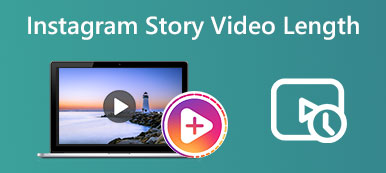Når du uploader en video til sociale medieplatforme eller vedhæfter en video til din e-mail, vil du bemærke, at der altid er en længdebegrænsning på din video. Derfor ville det være bedst at kontrollere din videolængde under denne grænse. Den bedste måde at håndtere en lang video på er at bruge videoforkorter, som giver dig mulighed for frit at justere videovarigheden. Desuden vil du med de 6 metoder og detaljerede guide nedenfor forstå denne færdighed så hurtigt som muligt. I mellemtiden vil du se en anden løsning til, hvordan du forkorter en video på et skrivebord. Spænd op og tjek dem ud.

- Del 1: Bedste videoforkorter på Mac/Windows
- Del 2: Sådan forkortes en video online [2 måder]
- Del 3: Hurtigste måder at forkorte videolængde [iPhone/Android]
- Del 4: Ofte stillede spørgsmål om, hvordan man forkorter en video
Del 1: Bedste videoforkorter på Mac/Windows
Hvordan forkorter man en Snapchat-video? Brug Apeaksoft Video Converter Ultimate at hjælpe. Som en kraftfuld videokonverter og editor giver dette program dig mulighed for hurtigt at opdele din video i lige klip. Denne funktion er fordelagtig, når den trimmede video er ved at blive uploadet på Snapchat, en platform, der kun tillader 10-sekunders videoer. Det Hurtig opdeling funktionen hjælper dig med at klippe din video i flere klip, som alle varer 10 sekunder. Udover at trimme videoen for at forkorte videolængden, kan du også fremskynde den i denne Video Converter Ultimate for at reducere varigheden.

4,000,000 + Downloads
Understøtter adskillige videoformater til klipning.
Opdel din video i lige segmenter.
Forkort videolængden præcist i sekunder.
Udpak forskellige dele af videoen for at flette.
Metode 1: Sådan forkortes en video – Trim videoen
Trin 1Når du har downloadet og installeret programmet, skal du starte programmet og klikke på Værktøjskasse mulighed på hovedgrænsefladen for at se flere værktøjer. Rul ned, find Videotrimmer, og klik på den. Der vil være et nyt pop-up vindue.

Trin 2Klik på knappen Plus knappen på det nye vindue og vælg en video fra din computer, der er ved at blive uploadet på Snapchat. Efter at have importeret videoen, kan du klikke på knappen Fast Split i venstre side for at trim videoen i denne forkorter.

Trin 3Indstil derefter et klipnummer, du ønsker, eller indtast varigheden for hvert klip. Klik derefter på Dele knappen for at opdele din video i lige stykker. Klik derefter på Gem til rullemenuen for at vælge en destinationsmappe, og klik på eksport knappen for at gemme klippene.

Metode 2: Sådan forkortes en video - Fremskynd
Trin 1Først skal du downloade, installere og starte denne videoforkorter på din computer. Klik derefter på knappen Værktøjskasse og find Videohastighedskontroller. Klik på det, og du vil se et nyt vindue dukker op.

Trin 2Klik på knappen Plus knappen på pop op-vinduet og importer en video fra din computer til hastighedskontrol. Når din video er importeret, begynder den at spille, og du kan se flere hastighedsindstillinger under videoen.

Trin 3Du kan vælge en hurtigere hastighed for at forkorte videolængden. I dette tilfælde bliver dit indhold ikke klippet. Vælg derefter et sted at gemme videoen ved at klikke på Gem til dropdown knap. Klik på eksport knappen for at eksportere hurtig video og gemme den.

Del 2: Sådan forkortes en video online [2 måder]
Uden nogen programmer på dit skrivebord kan du stadig kontrollere videoens varighed og forkorte videoen online. Fordelene ved at forkorte din video online inkluderer at spare diskplads, nem adgang og gratis tjenester. Du kan tjekke de to mulige onlineværktøjer for mere detaljerede funktioner.
1. Capwing
Kapwing er en professionel online redaktør, der tilbyder en gratis prøveperiode og premium-planer. Den fleksible tidslinje og stærke kompatibilitet gør det muligt for dig at trimme en video og forkorte videolængden hurtigt. I mellemtiden, hvis du vil forkorte YouTube-videoer, kan du direkte indsætte videolinket for at starte på Kapwing.
Trin 1Gå til Kapwings officielle hjemmeside og find Trim Video værktøj under Værktøjer menu. Klik på Vælg en video knappen for at gå ind i redigeringsdashboardet.
Trin 2Træk og slip videoen til websiden for at uploade den. Din video vil blive forbehandlet og konverteret til MP4.
Trin 3Du kan trække handlerne på hver side af tidslinjen for at samle den del op, du vil beholde, og skære resten af.
Trin 4Klik derefter på Eksport projekt knappen ovenfor for at fortsætte. Klik på Eksporter som MP4 knappen for at eksportere den trimmede video.

2.Adobe Express
adobe express er en webbaseret professionel online værktøjskasse med mange enkle redigeringsværktøjer med brugbare funktioner. Sammenlignet med de avancerede værktøjer fra Adobe, er de online meget nemmere for begyndere med mindre avancerede funktionaliteter. I mellemtiden er den maksimale filstørrelse, du kan uploade til adobe express er 2 GB for den gratis prøveperiode, og videolængden bør være mindre end 1 time.
Trin 1Klik på knappen Upload din video knappen på den officielle hjemmeside for Adobe Express. Klik derefter på Gennemse på din enhed knappen for at vælge en video fra din computer.
Trin 2Flyt musen til slutningen af videosporet, og du vil se en håndknap. Derefter kan du trække den for at ændre varigheden og forkorte videoen online.
Trin 3Når du er færdig med at justere, skal du klikke på Hent knappen, og hjemmesiden vil behandle din video. Når processen er afsluttet, vises et vindue, hvor du kan vælge et sted at gemme videoen.

Del 3: Hurtigste måder at forkorte videolængde [iPhone/Android]
Den forudinstallerede iMovie på din iPhone løser næsten alle redigeringsproblemer for dig. Så det er ikke en stor sag for iMovie at forkorte en video på iPhone. Desuden kan du fremskynde videoen også med iMovie. Selvom Android-brugere ikke har en forudinstalleret en som iMovie, har enhederne med 512 MB RAM eller derover stadig trimningsfunktionen til at hjælpe med at forkorte videoen.
Metode 1. Forkort en video på iPhone med iMovie
Trin 1Åbn iMovie på din iPhone, tryk på Film for at oprette et nyt projekt, og vælg en video fra dit album.
Trin 2Tryk på tidslinjen, og rul for at flytte afspilningshovedet til det punkt, du vil klippe. Tryk derefter på sakseknappen nedenfor og vælg Opdel for at klippe din video.
Trin 3Du kan slette de unødvendige klip bagefter. Tryk på knapperne Udført og Del for at gemme videoen på din iPhone.

Metode 2. Sådan forkortes videoen på Android med mindst 512 MB RAM
Trin 1Hvis din Android-enhed opfylder sådanne krav, kan du åbne videoen direkte på din pics or Galleri. Tryk derefter på Redigere .
Trin 2En lille tidslinje med videoframes vises, tryk på den, og træk i håndtagene for at beholde de frames, du ønsker.
Trin 3Tryk på ikonet Gem knappen ovenfor for at beholde disse ændringer, du foretager, og gemme videoen til din Galleri.

Del 4: Ofte stillede spørgsmål om, hvordan man forkorter en video
Spørgsmål 1. Hvordan forkorter man en video på Windows 11?
Find videoen, højreklik på den, og vælg Åbn med film og tv. Klik på blyant-knappen i højre side nedenfor, og klik på Trim-indstillingen. Træk derefter start- og slutpunkterne for at trimme dem og forkorte videoen. Klik på knappen Gem som kopi for at gemme den som en ny video.
Spørgsmål 2. Kan jeg forkorte en video på iPad?
Ja du kan. iMovie-appen er også tilgængelig på iPad. Du kan bruge den og følge trinene i passagen for at forkorte en video på din iPad.
Spørgsmål 3. Hvordan forkorter man en YouTube-video?
Du kan logge ind på YouTube Studio, finde videoen fra indstillingen Indhold og klikke på knappen Rediger for at redigere den. Klik på knappen Trim, og træk begge sider af din video for at forkorte den. Til sidst skal du klikke på knappen Gem for at beholde ændringer.
Konklusion
Det var alt for hvordan man forkorter en video på forskellige enheder. Fra nu af, uanset om du arbejder på en computer eller surfer på din mobiltelefon, kan du nemt styre videoens varighed på få sekunder. For nemheds skyld ville onlineværktøjerne være nok. Men hvis du ønsker flere tilpasningsmuligheder, anbefales Apeaksoft Video Converter Ultimate.



 iPhone Data Recovery
iPhone Data Recovery iOS System Recovery
iOS System Recovery iOS Data Backup & Restore
iOS Data Backup & Restore IOS Screen Recorder
IOS Screen Recorder MobieTrans
MobieTrans iPhone Overførsel
iPhone Overførsel iPhone Eraser
iPhone Eraser WhatsApp-overførsel
WhatsApp-overførsel iOS Unlocker
iOS Unlocker Gratis HEIC Converter
Gratis HEIC Converter iPhone Location Changer
iPhone Location Changer Android Data Recovery
Android Data Recovery Broken Android Data Extraction
Broken Android Data Extraction Android Data Backup & Gendan
Android Data Backup & Gendan Telefonoverførsel
Telefonoverførsel Data Recovery
Data Recovery Blu-ray afspiller
Blu-ray afspiller Mac Cleaner
Mac Cleaner DVD Creator
DVD Creator PDF Converter Ultimate
PDF Converter Ultimate Windows Password Reset
Windows Password Reset Telefon spejl
Telefon spejl Video Converter Ultimate
Video Converter Ultimate video editor
video editor Screen Recorder
Screen Recorder PPT til Video Converter
PPT til Video Converter Slideshow Maker
Slideshow Maker Gratis Video Converter
Gratis Video Converter Gratis Screen Recorder
Gratis Screen Recorder Gratis HEIC Converter
Gratis HEIC Converter Gratis videokompressor
Gratis videokompressor Gratis PDF-kompressor
Gratis PDF-kompressor Gratis Audio Converter
Gratis Audio Converter Gratis lydoptager
Gratis lydoptager Gratis Video Joiner
Gratis Video Joiner Gratis billedkompressor
Gratis billedkompressor Gratis baggrundsviskelæder
Gratis baggrundsviskelæder Gratis billedopskalere
Gratis billedopskalere Gratis vandmærkefjerner
Gratis vandmærkefjerner iPhone Screen Lock
iPhone Screen Lock Puslespil Cube
Puslespil Cube